欢迎使用Small PDF转换成WORD转换器,这里为您提供SmallPDF转换器最新资讯以及SmallPDF转换器 相关基础教程、使用技巧、软件相关知识、软件激活、升级及常见问题等帮助。
发布时间:2023-10-20 10:52:12
PDF具有可靠的稳定性和统一性,不受各种操作系统的影响,同时也不会被随意的别人编辑内容,所以我们在日常工作和学习中用到的比较多!然而,当我们想要借鉴或复制从网络上下载的PDF资料,最好的方法肯定是选择将PDF转换成Excel来完成。那么,如何将PDF转成Excel呢?请不要太过担心,下面就来推荐几个常用的转换方法,一起来看下吧。

方法1、有效软件转换
有时候我们需要把PDF转换为Excel格式,如果重新手动一个个输入就太慢了,所以我们会选择直接转换会比较快捷。而在所有的转换方法当中,能够满足该需求的方法,便是选择一款有效的软件来执行,例如:SmallPDFer软件。它拥有一站式的PDF解决方案,只需几秒即可轻松解决问题。
首先,在电脑上直接下载并运行“SmallPDFer”软件,并在首界面中找到“PDF转其它文件”下的“PDF转Excel”功能。目前该软件的转换功能是很多的,您如果是其它的转换功能,还可以自行选择一试。然后,通过手动拖拽或者“添加文件”的按钮,将需要转换的PDF文件添加到其中。最后,设置一下相关的菜单,确认好以后点击“开始转换”即可。
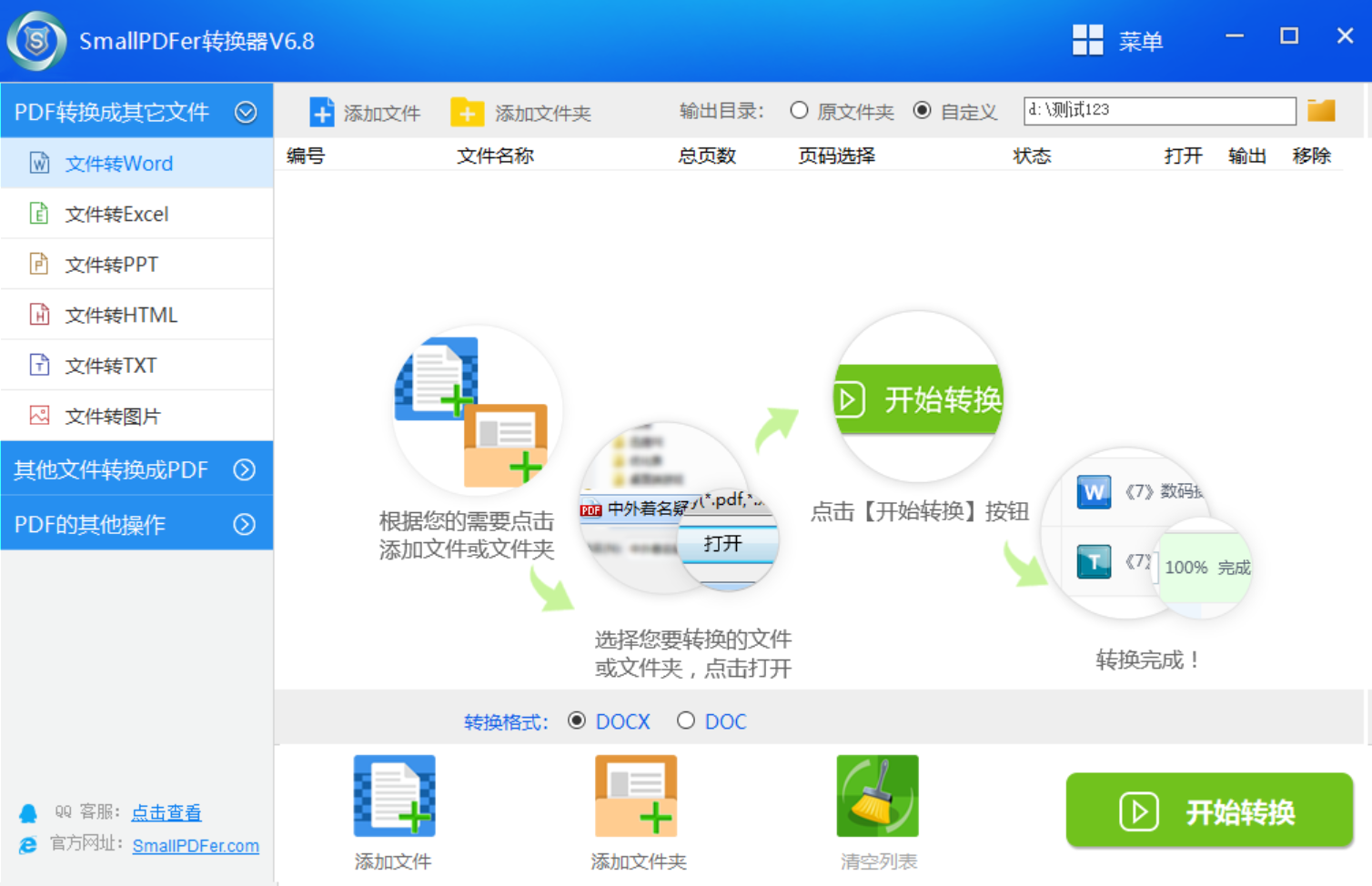
方法2、识别操作转换
如果需要转换的PDF文件是扫描版或图像版,那么直接进行普通的PDF转Excel可能无法正确识别文字,这时候可以使用OCR技术进行识别和转换。OCR光学字符识别可以将图像中的文字提取出来,并将其转换为可编辑的文本。不过需要注意的是,目前这种类型的软件,收费都比较的高,并且国内具备该技术的公司很少。
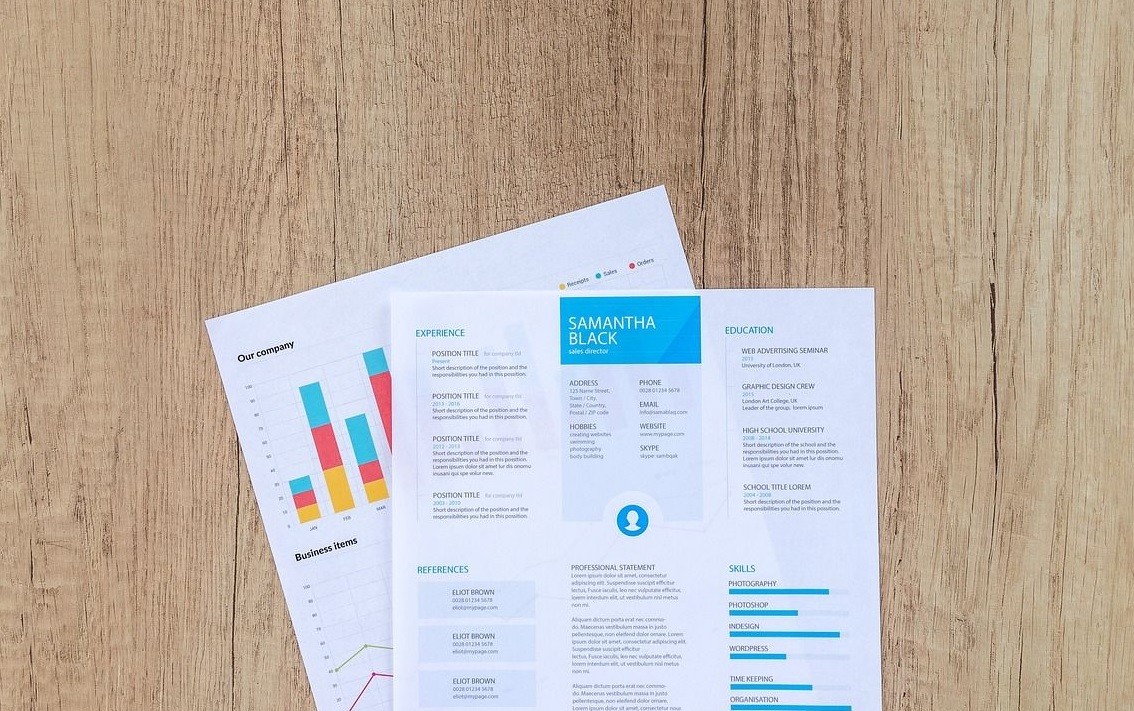
方法3、手动复制转换
一般遇到PDF格式转换的操作,都是第一时间选择第三方的工具来操作,却很少知道的是,目前只要所用的设备上有专门的编辑器工具,就完全不需要担心。首先,可以使用编辑器将需要转换的PDF文件打开,并在合适的位置新建一个Excel表格。然后,手动将需要的内容复制到其中,做好相关的设置以后,点击“保存”即可查看具体的效果了。
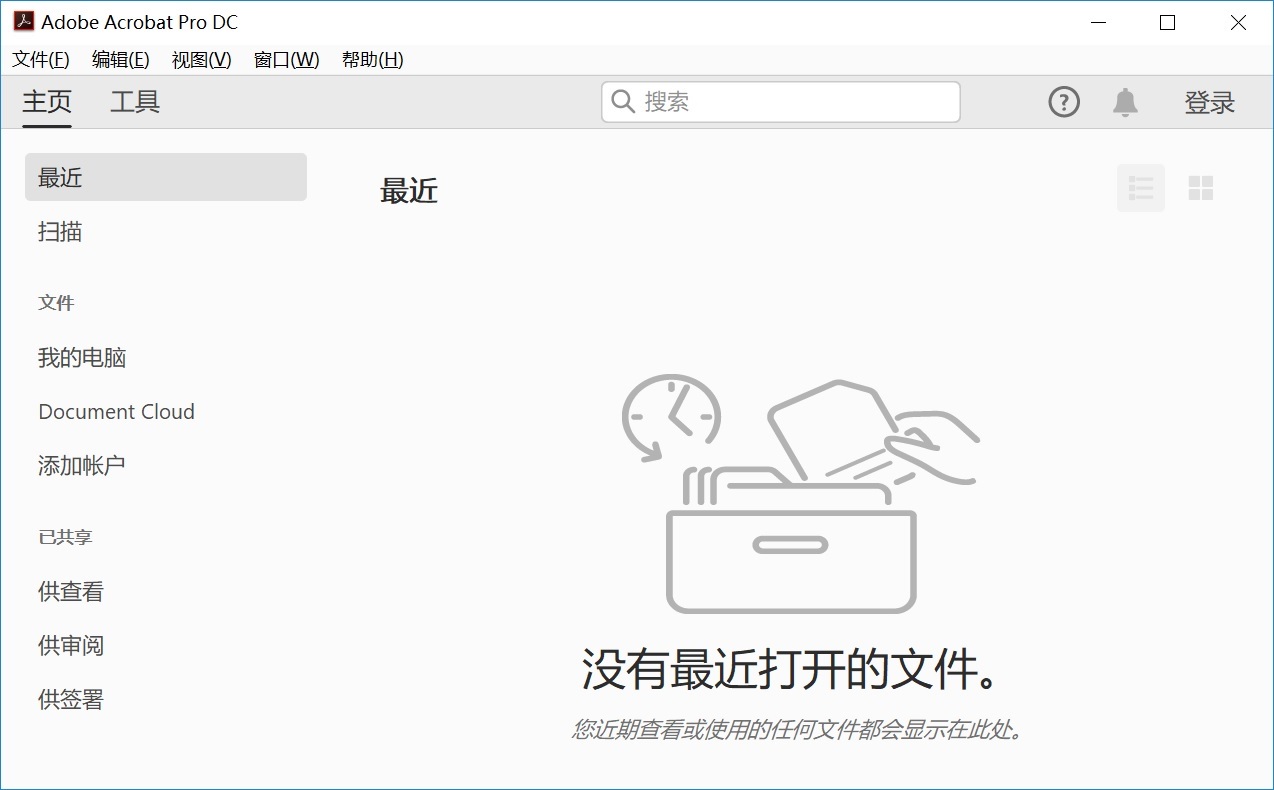
方法4、其它工具转换
除了上面分享的三个方法以外,想要做好PDF转Excel的操作,大家还可以选择一款其它的工具来执行。例如:Nitro PDF这款,它是一款专业的PDF编辑工具,可以让您在Mac上轻松地编辑、转换、压缩和创建PDF文件。首先,您可以在设备上启动这个工具,并选择需要转换的功能。然后,将需要转换的PDF文件添加到其中,做好相关的设置点击“开始转换”即可。

关于PDF转成Excel的方法,小编就为大家分享到这里了,如果说您还有在被类似的问题困扰,不妨跟当前实际的状况,选择其中一个适合自己的方法手动操作试下。总体来讲,这四个方法解决问题效果都是比较好的,不过还是得建议您在执行转换前,先将原始的PDF文件备份一下。温馨提示:如果您在使用SmallPDFer这款软件的时候遇到问题,请及时与我们联系,祝您PDF转为Excel操作成功。